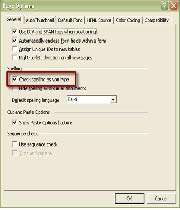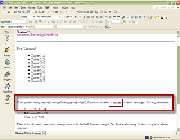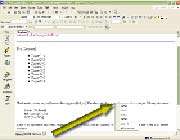چگونه یك صفحه را از نظر املایی چك كنیم؟
بصورت پیش فرض، FrontPage املای كلمات را در هنگام تایپ چك میكند. زیر اشتباهات یك خط قرمز موجدار كشیده میشود. این قابلیت باعث میشود كه لازم نباشد خودتان املاها را چك كنید (در این صورت، باید هر خطایی كه پیدا میشود را نادیده بگیرید یا تصحیح كنید.). البته، در هر صورت میتوانید بررسی اشتباهات املایی معمولی را انجام دهید، چه قابلیت بررسی خطای پس زمینه فعال باشد، چه فعال نباشد.
گزینهها را مشاهده كنید
در این مثال، ابتدا بررسی املایی در پس زمینه را فعال میكنیم. (برای غیرفعال كردن آن، همین مرحله را دوباره انجام دهید.). از منوی Tools، گزینه Page Options را انتخاب كنید تا كادر محاورهای Page Options باز شود.
بررسی املایی در پس زمینه را شروع كنید
در برگه General ، گزینه Check Spelling as you type را انتخاب كنید (برای غیرفعال كردن این قابلیت، این گزینه را از حالت انتخاب، درآورید.). روی Ok كلیك كنید.
خطاها را بررسی كنید
خطوط قرمز موجدار در صفحه، خطاهای احتمالی را نشان میدهند. میگویم خطاهای «احتمالی» زیرا كلماتی كه FrontPage بعنوان كلمات اشتباه شناسایی میكند ممكن است كلمات كاملاً درستی باشند. این كلمات فقط در فرهنگ لغت FrontPage قرار ندارند.
یكی از گزینههای درست را انتخاب كنید
برای مشاهده لیستی از اصطلاحات پیشنهادی برای كلمهای كه زیر آن خط كشیده شده است، روی كلمه كلیك راست كنید. برای تغییر دادن این كلمه املای درست آن را از منوی میان بر انتخاب كنید.
نادیده گرفتن اشتباه
اگر كلمهای كه زیرش خط كشیده شده است درست باشد، از منوی میان بر، گزینه Ignore All را انتخاب كنید تا FrontPage ، تمام نمونههای دیگر آن كلمه را نادیده بگیرد. برای ذخیره كردن كلمه در فرهنگ لغت FrontPage (تا دوباره این كلمه را اشتباه نگیرد) گزینه Add to Dictionary را انتخاب كنید، خط قرمز پاك میشود.
بررسی املایی استاندارد
برای اجرا كردن بررسی املایی استاندارد، از منوی Tools، گزینه Spelling را انتخاب كنید(یا كلید F7 را بزنید). بررسی كننده املایی، تمام كلمات صفحه را بررسی میكند و روی كلمهای كه نمیشناسد، متوقف میشود. برای نادیده گرفتن فقط یك نمونه از یك كلمه، روی Ignore كلیك كنید و برای نادیده گرفتن تمام نمونهها ، روی Ignore All كلیك كنید. اگر املای كلمه نادرست باشد، املای درست را از كادر Suggestions انتخاب كنید و روی Change یا Change All كلیك كنید. اگر این كلمه درست است، روی Add كلیك كنید تا این كلمه در یك فرهنگ لغت ذخیره شود.
*توجه*
بررسی یك وب از نظر املایی
FrontPage میتواند تمام صفحات سایت را از نظر املایی بررسی كند. برای اطلاعات بیشتر به كار عملی 5 «چگونه كل یك سایت را از نظر املایی بررسی كنیم» در بخش 11 «انتشار» مراجعه كنید.